Instellingen: Documenten (Documentinstellingen)
Menupad
Systeem ➔ Algemeen ➔ Instellingen ➔ Documentinstellingen
Introductie
Via dit menupad kunt u standaardlay-outs koppelen aan documenten, zoals bijvoorbeeld de betalingsherinnering of de pakbon. Daarnaast kunt u bestaande lay-outs onderhouden en nieuwe lay-outs aanmaken. Tevens kunt u op deze standaardinstellingen uitzonderingen maken via de iconen achter de velden. Op deze manier kunt u voor specifieke debiteuren/crediteuren andere lay-outs koppelen dan standaard ingesteld.
Uitleg van de velden
U beschikt over de volgende secties:
Sectie Algemeen
Begeleidend schrijven (Formaat)
Met deze instelling kunt u aangeven of het begeleidend schrijven in HTML formaat of als afbeelding meegestuurd dient te worden. Wanneer u de optie 'HTML' selecteert wordt het begeleidend schrijven in HTML formaat in de e-mail toegevoegd. Dat wil zeggen dat de tekst zoals u die in de lay-out van het begeleidend schrijven heeft toegevoegd ook als tekst in het e-mail bericht wordt geplaatst. Wanneer u 'Afbeelding' selecteert wordt het begeleidend schrijven als afbeelding in de e-mail toegevoegd. De optie 'Afbeelding' biedt u de mogelijkheid om het begeleidend schrijven mee te sturen zoals in de lay-out is gedefinieerd en zonder dat de opmaak en uitlijning wordt aangepast.
Opmerkingen:
- Het afbeelding formaat is alleen van toepassing voor begeleidend schrijven.
- Het begeleidend schrijven maakt gebruik van het A4 formaat in een portret (portrait) oriëntatie. Wanneer u een ander formaat of oriëntatie gebruikt dan A4 en portrait dan worden de afmetingen van de afbeelding automatisch aangepast, waardoor deze vervormd kan worden weergegeven.
- Wanneer het begeleidend schrijven uit meer dan één pagina bestaat wordt alleen de eerste pagina als begeleidend schrijven aan de e-mail toegevoegd.
- Wanneer gebruik wordt gemaakt van verzamellay-outs wordt de afbeelding niet in de e-mail zelf getoond maar als bijlage aan de e-mail toegevoegd. De ontvanger dient dan deze bijlage te openen om het bericht te bekijken.
Het begeleidend schrijven maakt u aan als een normale lay-out. Alleen voegt u hier de tekst (en eventueel een afbeelding) aan toe die u in het e-mail bericht zelf wilt tonen. Vervolgens kunt u dit begeleidend schrijven koppelen aan de verschillende lay-outs.
 Selecteren en
Selecteren en
 Layouts aan debiteuren/crediteuren koppelen
Layouts aan debiteuren/crediteuren koppelen
Het icoon 'Selecteren' biedt u de mogelijkheid om een standaard lay-out te koppelen. Bij verschillende velden beschikt u tevens over het icoon 'Layouts aan debiteuren koppelen' 'Layouts aan crediteuren koppelen' biedt u de mogelijkheid om een standaard lay-out aan de debiteuren of crediteuren te koppelen.
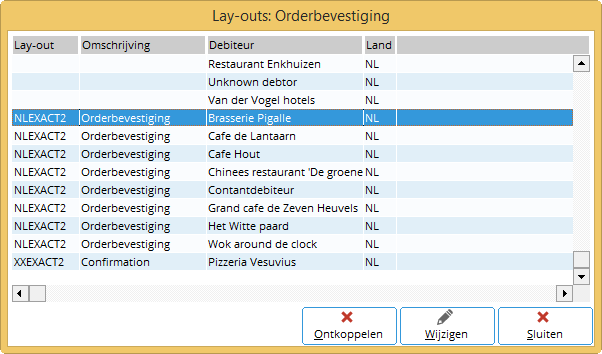
In dit scherm markeert u één of meerdere debiteuren waaraan u dezelfde lay-out wilt koppelen. Vervolgens kunt u de lay-out koppelen met de knop 'Wijzigen'. Wanneer u het koppelen van de lay-out ongedaan wilt maken markeert u de debiteuren waarbij u de lay-out wilt ontkoppelen, en klikt vervolgens op 'Ontkoppelen'.
Met de knop 'Selecteren' die achter alle velden staat opent u het scherm met de lay-outs die aanwezig zijn voor het betreffende onderdeel.
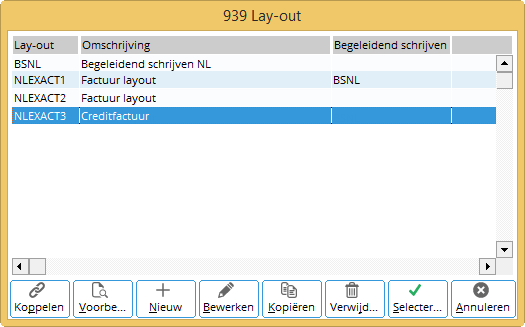
In het bovenstaande voorbeeld ziet u het scherm van de factuurlay-outs. Voor de andere onderdelen zijn de schermen grotendeels gelijk. De aanwezige knoppen kunnen per onderdeel afwijken.
Koppelen
Deze knop is alleen aanwezig bij de onderdelen:
- Bet. herinnering
- Offertes
- Servicebonnen
- Bestelling
- Raamcontract
- Bevestiging
- RMA order bevestiging
- Pakbon
- Factuur
- Directe factuur
Met deze knop kunt u een begeleidend schrijven koppelen aan een lay-out. Het document (factuur, orderbevestiging, etc) wordt dan als bijlage in de e-mail verstuurd. Met een begeleidend schrijven kunt u het e-mail bericht zelf opstellen. Het begeleidend schrijven maakt u aan als een normale lay-out. Alleen voegt u hier de tekst aan toe die u het e-mail bericht zelf wilt tonen. Vervolgens kunt u middels deze knop het begeleidend schrijven koppelen aan een lay-out. Zo kunt u bijvoorbeeld een Nederlandstalig begeleidend schrijven koppelen aan uw Nederlandstalige lay-outs.
Door het koppelen van een begeleidend schrijven aan een lay-out wordt dit begeleidend schrijven standaard voorgesteld wanneer u de betreffende lay-out selecteert in het afdruk/e-mail scherm. U kunt in dat scherm indien gewenst alsnog een ander begeleidend schrijven selecteren.
Voorbeeld
Met deze knop kunt u een afdrukvoorbeeld opvragen van de geselecteerde lay-out.
Nieuw
Met deze knop kunt u een nieuwe lay-out aanmaken.
Bewerken
Met deze knop kunt u de geselecteerde lay-out bewerken.
Kopiëren
Met deze knop kunt u de geselecteerde lay-out kopiëren. Wanneer u op de knop klikt wordt eerst een scherm getoond waarin u een naam kunt opgeven voor de nieuwe lay-out.
Verwijderen
Met deze knop kunt u de geselecteerde lay-out verwijderen.
Selecteren
Deze knop is alleen aanwezig bij de onderdelen waar ook het icoon
 aanwezig is. Met de knop 'Selecteren' kunt u de geselecteerde lay-out in één keer koppelen aan alle debiteuren of crediteuren waaraan nog geen standaard lay-out is gekoppeld.
aanwezig is. Met de knop 'Selecteren' kunt u de geselecteerde lay-out in één keer koppelen aan alle debiteuren of crediteuren waaraan nog geen standaard lay-out is gekoppeld.
Annuleren
Met deze knop sluit u dit scherm.
Sectie Financieel
Betalingsherinnering
Als u E-Herinnering in uw licentie heeft, dient u negen lay-outs standaard te koppelen. Als u voor de eerste maal een herinnering afdrukt, wordt lay-out 1 gebruikt. Als u een openstaande post voor de tweede keer afdrukt, wordt lay-out 2 gebruikt enzovoort. U ziet de eerste lay-out in dit veld staan. Via het vergrootglas dient u de standaardlay-outs te koppelen. U komt in
een scherm waarin u negen lay-outs voor de betalingsherinneringen kunt koppelen.
Met het vergrootglas achter de negen velden kunt u een bestaande lay-out selecteren. Tevens kunt u onder andere nieuwe lay-outs aanmaken, bestaande kopiëren en bewerken. Via het tweede icoon kunt u een andere lay-out dan de ingestelde standaard koppelen aan een specifieke debiteur. Debiteuren kunt u onderhouden via [Financieel, Debiteuren, Onderhouden].
Debiteuretiketten / Crediteuretiketten
In deze velden kunt u een standaard etiketlay-out definiëren. Met de iconen hiernaast kunt u respectievelijk bestaande lay-outs selecteren (en nieuw aanmaken) en andere lay-outs koppelen aan specifieke debiteuren / crediteuren.
Debiteurenafschriften
Hier kunt u een standaard lay-out voor de debiteurenafschriften koppelen. Met het icoon achter het veld kunt u nieuwe lay-out aanmaken. De lay-outs die u hier aanmaakt kunt u selecteren wanneer u bij het afdrukken van debiteurenafschriften bij 'Lay-out' de optie 'Zelfgedefinieerd' selecteert.
Sectie persoonsgegevens
Brief:
Relaties/Contactpersonen
Klik
op Samenvoegen via Word om een brief voor de relaties
of contactpersonen bij te voegen.
Brief:
Medewerkers
Klik
op Samenvoegen via Word om een brief voor de
medewerkers bij te voegen.
Sectie E-mailinstellingen
Bestellingen
Selecteer
de optie Begeleidend schrijven als je een brief wilt
toevoegen aan de bestelling. Selecteer de optie E-mail template
om een e-mail template toe te voegen aan de bestelling wanneer je deze verwerkt
door op Selecteren te klikken. Deze lay-out wordt
gebruikt in Bestelling > Invoer > Afdrukken/verwerken.
RTV
orders
Selecteer
de optie Begeleidend schrijven als je een brief wilt
toevoegen aan de RTV orders. Selecteer de optie E-mail template
om een e-mail template toe te voegen aan de RTV orders wanneer je deze verwerkt
door op Selecteren te klikken. Deze lay-out wordt
gebruikt in Bestelling > Invoer > Afdrukken/verwerken.
Raamcontracten
Selecteer
de optie Begeleidend schrijven als je een brief wilt
toevoegen aan de raamcontracten. Selecteer de optie E-mail template
om een e-mail template toe te voegen aan de raamcontracten wanneer je deze
verwerkt door op Selecteren te klikken. Deze lay-out
wordt gebruikt in Bestelling > Invoer > Afdrukken/verwerken<>/b.
Verkoopfactuur
Selecteer de optie Begeleidend
schrijven als je een brief wilt toevoegen aan de verkoopfactuur.
Selecteer de optie E-mail template om een e-mail
template toe te voegen aan de verkooporder wanneer je deze verwerkt door op Selecteren
te klikken. Deze lay-out wordt gebruikt in Bestelling > Invoer
> Afdrukken/verwerken<>/b.
Sectie Logistiek
In deze sectie kunt u uw logistieke lay-outs standaard instellen. Via het vergrootglas kunt u één van uw lay-outs selecteren. Tevens kunt u hier lay-outs aanmaken en onderhouden. Via het tweede icoon kunt u een andere lay-out koppelen aan een specifieke debiteur. Debiteuren kunt u onderhouden via [Financieel, Debiteuren, Onderhouden]. Door uw muis te plaatsen op dit veld (niet de omschrijving maar de inhoud) kunt u via een tooltip zien waar de lay-out gebruikt wordt.
Artikeletiketten
Hier kunt u de lay-outs van de artikeletiketten onderhouden.
Bestelling
Hier kunt u de lay-out van de bestelbonnen onderhouden.
Raamcontract
Hier kunt u de lay-out van de bevestiging van verkoopraamcontracten onderhouden.
Raamcontract inkoop
Hier kunt u de lay-out van de inkoop raamcontracten onderhouden.
Ontvangst
Hier kunt u de lay-out van de ontvangstbonnen onderhouden. In de inkoopinstellingen kunt u middels de optie 'Ontvangstbonnen' aangeven of deze afgedrukt dienen te worden bij het verwerken van een ontvangst van een bestelling.
Ontvangstetiketten: Inkoop
Hier kunt u de lay-out van de ontvangstetiketten (die u kunt afdrukken bij het verwerken van ontvangsten) onderhouden. In de inkoopinstellingen kunt u middels de optie 'Ontvangstetiketten' aangeven of deze afgedrukt dienen te worden bij het verwerken van een ontvangst van een bestelling.
Retouren: Crediteur
Hier kunt u de lay-out voor de inkoop retouren onderhouden.
Retouren: Medewerker
Hier kunt u de lay-out voor de retouren van werknemers onderhouden.
Interfiliale overslag pakbon
Hier kunt u de lay-out van de interfiliale overslag pakbon onderhouden.
Bevestiging
Hier kunt u de lay-out van de orderbevestiging onderhouden.
RMA order bevestiging
Hier kunt u de lay-out van de bevestiging van een RMA order onderhouden.
Picklijst
Hier kunt u de picklijst lay-out onderhouden.
Verzamelpicklijst
Hier kunt u de lay-out van de verzamelpicklijst onderhouden.
Leveringen
Hier kunt u de lay-out van de leverbonnen onderhouden.
Pakbon
Hier kunt u de pakbonlay-out onderhouden.
Factuur
Hier kunt u de factuurlay-out onderhouden.
E-Factuur
Dit veld is van toepassing op elektronische facturen. In het veld zelf wordt
geen waarde getoond, maar met de twee pictogrammen kunt u de formaten
onderhouden en standaard formaten koppelen aan de debiteuren.
 Hiermee kunt u het formaat koppelen aan een debiteur. Dit formaat wordt dan
standaard gebruikt bij het versturen van elektrische facturen naar deze
debiteur. De formaten die beschikbaar zijn, zijn afhankelijk van het land van
het factuuradres van de debiteur en het land dat aan het betreffende formaat is
gekoppeld.
Hiermee kunt u het formaat koppelen aan een debiteur. Dit formaat wordt dan
standaard gebruikt bij het versturen van elektrische facturen naar deze
debiteur. De formaten die beschikbaar zijn, zijn afhankelijk van het land van
het factuuradres van de debiteur en het land dat aan het betreffende formaat is
gekoppeld.
 Hiermee kunt u de aanwezige formaten bekijken, of nieuwe eigen formaten toevoegen.
Er zijn een aantal standaard formaten aanwezig die u niet kunt bewerken of
verwijderen. De zelf toegevoegde formaten kunt u wel bewerken of verwijderen. Om een nieuw
formaat toe te voegen klikt u in het scherm
op 'Nieuw'. Er wordt dan een scherm getoond met de volgende velden:
Hiermee kunt u de aanwezige formaten bekijken, of nieuwe eigen formaten toevoegen.
Er zijn een aantal standaard formaten aanwezig die u niet kunt bewerken of
verwijderen. De zelf toegevoegde formaten kunt u wel bewerken of verwijderen. Om een nieuw
formaat toe te voegen klikt u in het scherm
op 'Nieuw'. Er wordt dan een scherm getoond met de volgende velden:
Formaat
Geef hier een naam op voor het formaat.
Omschrijving
Geef hier een omschrijving op voor het formaat.
Land
Selecteer hier het land waarop het formaat van toepassing
is.
Soort
In dit veld wordt het soort formaat aangegeven. Voor zelf
toegevoegde formaten betreft dit altijd 'Custom'. Dit kunt u niet aanpassen.
Bestand
Selecteer hier de stylesheet voor het betreffende
formaat.
Opmerking:
Een zelfgedefinieerde stylesheet kan meerdere
customization ID's bevatten. Wanneer dit het geval is wordt bij het toevoegen
hiervan de volgende volgorde gehanteerd om te bepalen hoe deze wordt toegevoegd:
-
SI1.1
-
SI1.2
-
SI2.0
-
BIS2.0
-
BIS3.0
Directe factuur
Hier kunt u de lay-out van de directe facturen onderhouden.
Creditnota
Hier kunt u de standaard lay-out voor creditnota's koppelen.
Directe creditnota
Hier kunt u de standaard lay-out voor directe creditnota's koppelen.
POS
In de kassa kunt u verschillende kassabonnen afdrukken. Het is mogelijk om lay-outs op A4 formaat af te drukken, maar ook kan er via een kassabonprinter een smalle bon worden afgedrukt. De lay-out van de A4 formaat kassabon kunt u hier onderhouden. Bij het onderhouden van de Presets kunt u aan iedere betaalwijze een bon lay-out koppelen.
POS (Kassabonnen)
In de kassa kunt u verschillende kassabonnen afdrukken. Het is mogelijk om lay-outs op A4 formaat af te drukken, maar ook kan er via een kassabonprinter een smalle bon worden afgedrukt. Met deze optie kunt u de lay-out van de smalle kassabon onderhouden. Bij het onderhouden van de Presets kunt u aan iedere betaalwijze een bon lay-out koppelen.
Acceptgiro's
Hier kunt u de acceptgiro lay-out onderhouden. Een acceptgiro is een gestandaardiseerd formulier waarmee een betaling kan worden verricht. U kunt het formulier naar de betaler sturen, die in de meeste gevallen alleen nog een handtekening hoeft te zetten. Vervolgens wordt het formulier naar de bank gestuurd voor verwerking. Een acceptgiro kan voor beide partijen gemakkelijk zijn. De betaler hoeft niet zelf het bedrag, rekeningnummer van de begunstigde en een omschrijving (betalingskenmerk) in te vullen. Dit terwijl u de zekerheid heeft dat de betaling correct wordt uitgevoerd, omdat alle gegevens zijn voorgedrukt.
Voordat u zelf acceptgiro's kan printen moet u toestemming hebben van uw bank en van Interpay. Het verkrijgen van de goedkeuring is niet eenvoudig; zo moet u bijvoorbeeld 250 test acceptgiro's aanleveren die allemaal moeten voldoen aan de voorschriften van Interpay. De positionering mag niet meer afwijken dan 0.2 mm ten opzichte van de vastgestelde posities. Voor meer informatie kunt u terecht bij www.interpay.nl of bij uw bank.
Met Exact Globe Next heeft u de mogelijkheid om acceptgiro's af te drukken. In uw factuurinstellingen geeft u aan welke formuliercode u gebruikt. U heeft keuze uit code 12, 13, 14 en 15.
U kunt acceptgiro's afdrukken middels de knop 'Giro' in het facturen afdrukscherm. Het systeem komt standaard op met de acceptgiro lay-out die u hier heeft gedefinieerd. U heeft de mogelijkheid eerst een voorbeeld af te drukken voor u de acceptgiro daadwerkelijk afdrukt. Via formulierenprinters kunt u aangeven of er voor acceptgiro's van een aparte printer of printerlade gebruikt dient te worden gemaakt. Via de factuurhistorie heeft u middels de knop 'Afdrukken' en vervolgens de knop 'Giro' ook de mogelijkheid om acceptgiro's af te drukken.
Retouren: Debiteur
Hier kunt u de lay-out van de verkoopretouren onderhouden.
Productieorder
Hier kunt u de lay-out van de productieorders onderhouden.
Bewerking
Wanneer u in de productie instellingen heeft aangegeven dat u gebruik maakt van bewerkingen kunt u hier de lay-out voor het bewerkingsoverzicht onderhouden. via [Productie, Invoer, Instructies] een productieorder afdrukken en verwerken. Hier is het mogelijk om ook de productiebewerkingen af te drukken. Dit kan bijvoorbeeld nuttig zijn wanneer elke bewerking op een verschillende locatie of afdeling wordt uitgevoerd. Om de bewerkingen af te drukken kunt u in het afdrukscherm van de productieorder de optie 'Afdrukken bewerkingsoverzicht' aanvinken.
Ontvangstetiketten: Productie
Hier kunt u de lay-out van de ontvangstetiketten voor productieorders onderhouden.
Sectie Cashflow/ Bank
Betaling
In dit veld kunt u de standaard lay-out voor uw betalingen definiëren. U heeft dit veld als u E-Elektronisch bankieren in uw licentie heeft. Deze lay-out wordt gebruikt als u uw betalingen gaat verwerken via [Cash flow, Betalingen, Verwerken] als de betaalmethode Cheque, Kas of Kredietbrief is.
Betalingsspecificatie
In dit veld kunt u de standaard lay-out voor betalingsspecificatie definiëren. Dit veld heeft u als u E-Elektronisch bankieren in uw licentie heeft. Als u betalingsspecificatie gaat opvragen in Exact Globe Next in menu [Cash flow, Betalingen, Betalingsspecificatie] wordt deze lay-out gebruikt.
Ontvangst
In dit veld kunt u de lay-out voor ontvangsten definiëren.
Stortingsoverzicht
In dit veld kunt u de lay-out voor het stortingsoverzicht definiëren.
Vooraankondiging incasso
Hier kunt u de lay-out voor de vooraankondiging selecteren. Tevens kunt u een standaard lay-out per debiteur koppelen. De vooraankondiging is een bericht dat u verplicht dient te versturen naar de debiteur voordat u de incasso uitvoert. Voor meer informatie, zie Hoe kan ik een vooraankondiging afdrukken?.
Sectie CRM
In deze sectie kunt u uw standaard lay-outs definiëren voor uw offertes. U heeft deze sectie als u E-Offerte in uw licentie heeft. Tevens kunt u een brief opstellen of onderhouden en een sjabloon voor een MS Word offerte aanmaken. Met het vergrootglas icoon achter het veld 'Offertes' kunt u de offerte lay-outs onderhouden. Met het icoon achter 'Brief' kunt u een brief opstellen of onderhouden en sjablonen voor een MS Word offerte aanmaken en onderhouden. Afhankelijk van de versie van MS Word betreft dit een offerte lay-out/sjabloon op basis van Custom XML technologie of op basis van inhoudsbesturingselementen;
Sectie HRM
In deze sectie kunt u uw standaard lay-outs definiëren voor de salarisslips, jaaropgaven, arbeidsovereenkomst en werknemersetiketten. U heeft deze sectie als u E-Salaris in uw licentie heeft. Tevens kunt u hier een brief opstellen of onderhouden.
Het icoon
 achter het veld 'Salarisslips' is alleen beschikbaar wanneer SE1706 in uw licentie aanwezig is. Met dit icoon opent u het volgende scherm.
achter het veld 'Salarisslips' is alleen beschikbaar wanneer SE1706 in uw licentie aanwezig is. Met dit icoon opent u het volgende scherm.
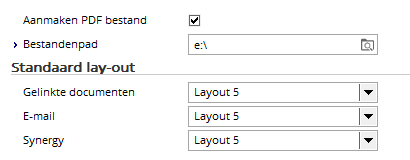
Wanneer u gebruik wilt maken van salarisslips in PDF formaat dient u tevens bij het veld 'Salarisslips' in de sectie 'HRM', een andere lay-out dan HTML te selecteren.
Aanmaken PDF bestand
Wanneer u voor de salarisslips PDF bestanden wilt aanmaken, in plaats van deze af te drukken, dient u deze optie aan te vinken. U kunt vervolgens bij het veld 'Bestandenpad' een bestandenpad opgeven.
Bestandenpad
Dit veld is alleen actief wanneer u de optie 'Aanmaken PDF bestand' heeft aangevinkt. U kunt hier een bestandenpad opgeven waar de PDF bestanden van de salarisslips worden weggeschreven.
Sectie Standaard lay-out
Gelinkte documenten
Hier kunt u de standaard lay-out selecteren die u wilt gebruiken bij het aanmaken van een salarisslip die u op de printer afdrukt of die u als PDF bestand wilt opslaan (bijvoorbeeld bij een proefafdruk).
E-mail
Hier kunt u de standaard lay-out selecteren die u wilt gebruiken bij het versturen van een salarisslip via e-mail.
Synergy
Hier kunt u de standaard lay-out selecteren die u wilt gebruiken bij het bewaren van een salarisslip in Exact Synergy Enterprise.
Sectie Dienst
In deze sectie kunt u standaard lay-outs definiëren voor uw servicebonnen. U heeft deze sectie als u e-Service management in uw licentie heeft.
Sectie Persoonsgegevens
In deze sectie kunt u de persoonsgegevens lay-outs definiëren die u kunt
gebruiken bij Word Merge in het persoonsgegevens actiecentrum. Voor meer
informatie, zie
Persoonsgegevens selecties / acties - details.
Bij Brief: Relaties/Contactpersonen kunt u de lay-outs voor de
persoonsgegevens van de relaties en contactpersonen aanmaken en onderhouden. Bij
Brief: Medewerkers kunt u de lay-outs voor de persoonsgegevens van de
relaties en contactpersonen aanmaken en onderhouden.
Voor meer informatie over het aanmaken en onderhouden van deze lay-outs, zie
Brief opstellen of onderhouden. Voor meer informatie over het
samenvoegen via Word, zie
Samenvoegen via Word.
Gerelateerde onderwerpen
| Main Category: |
Attachments & notes |
Document Type: |
Support - On-line help |
| Category: |
|
Security level: |
All - 0 |
| Sub category: |
|
Document ID: |
04.438.306 |
| Assortment: |
Exact Globe+
|
Date: |
04-03-2024 |
| Release: |
|
Attachment: |
|
| Disclaimer |